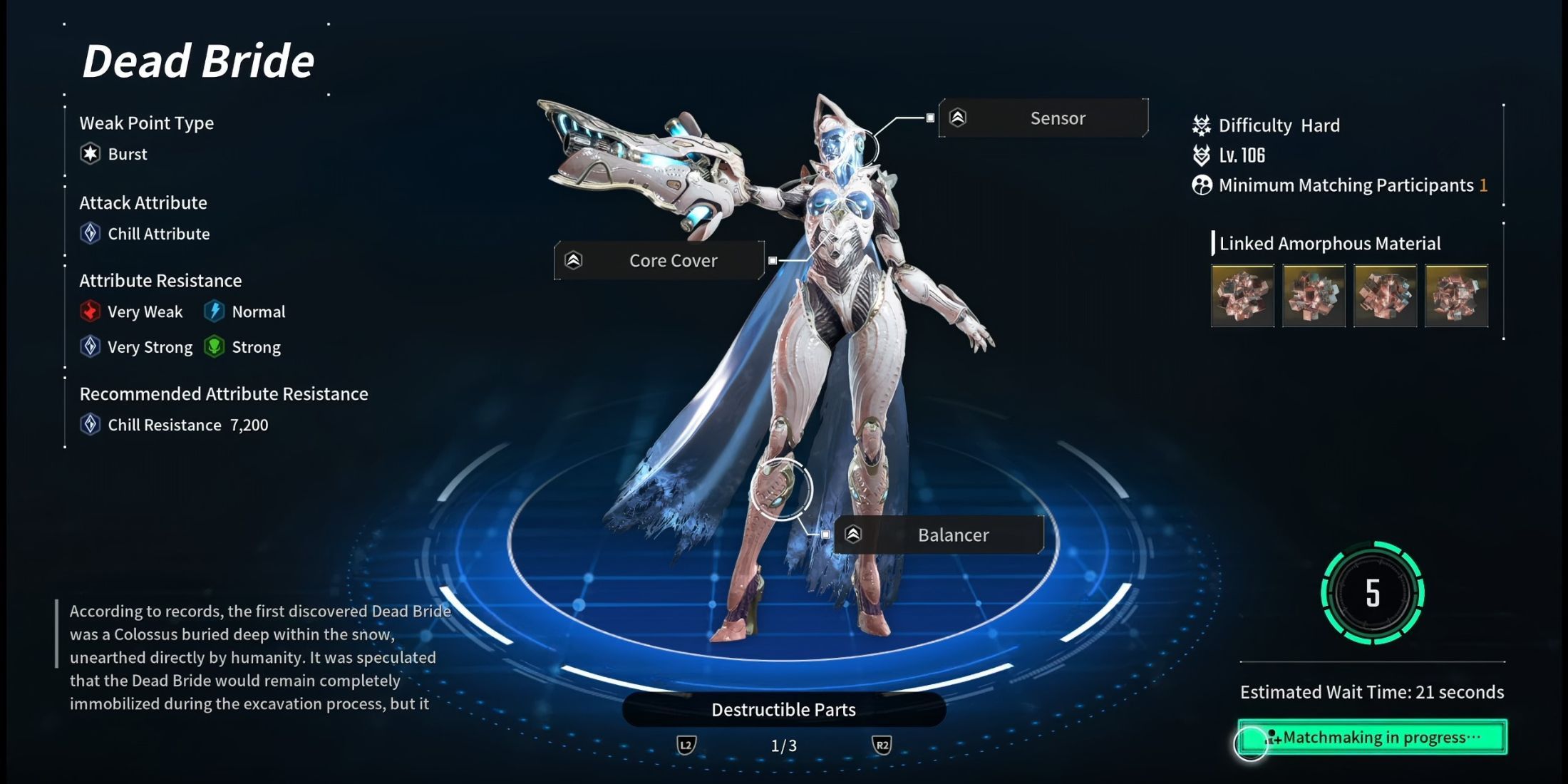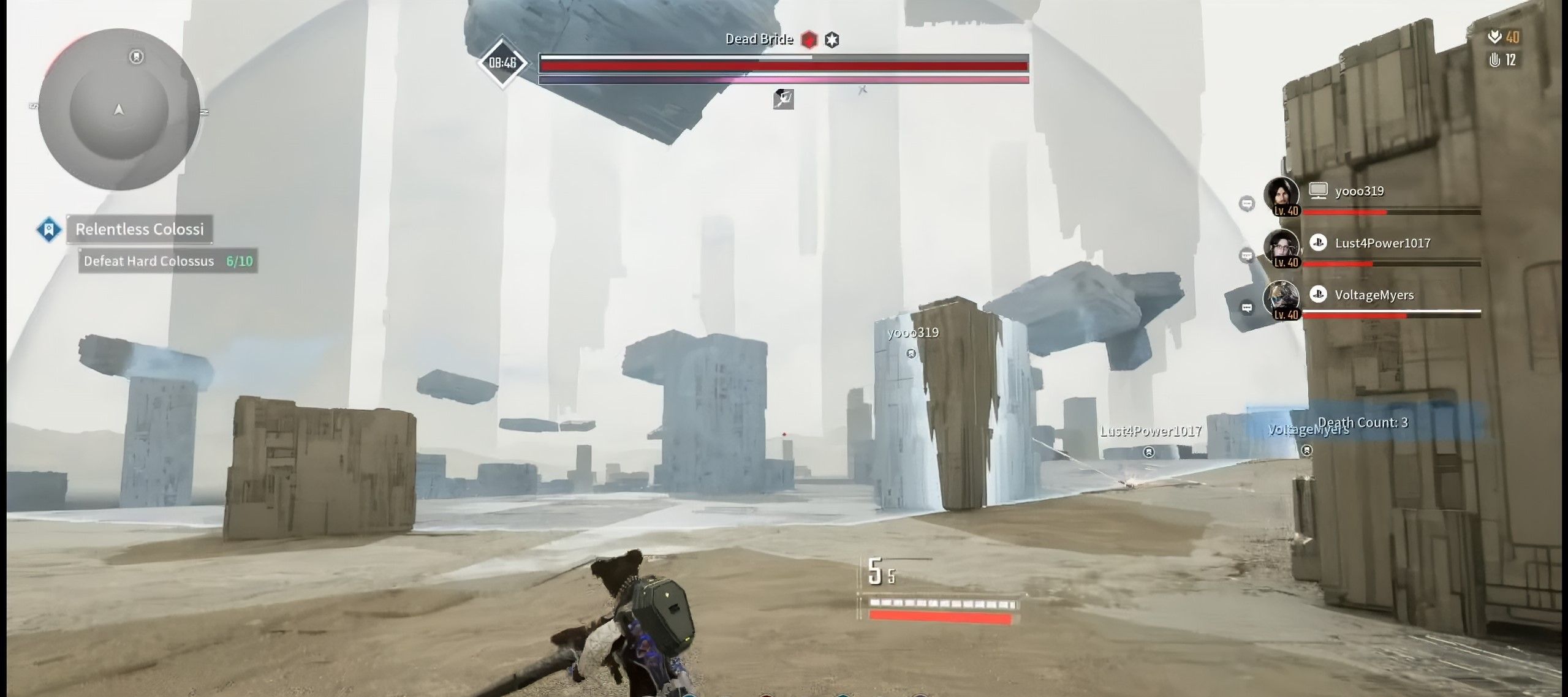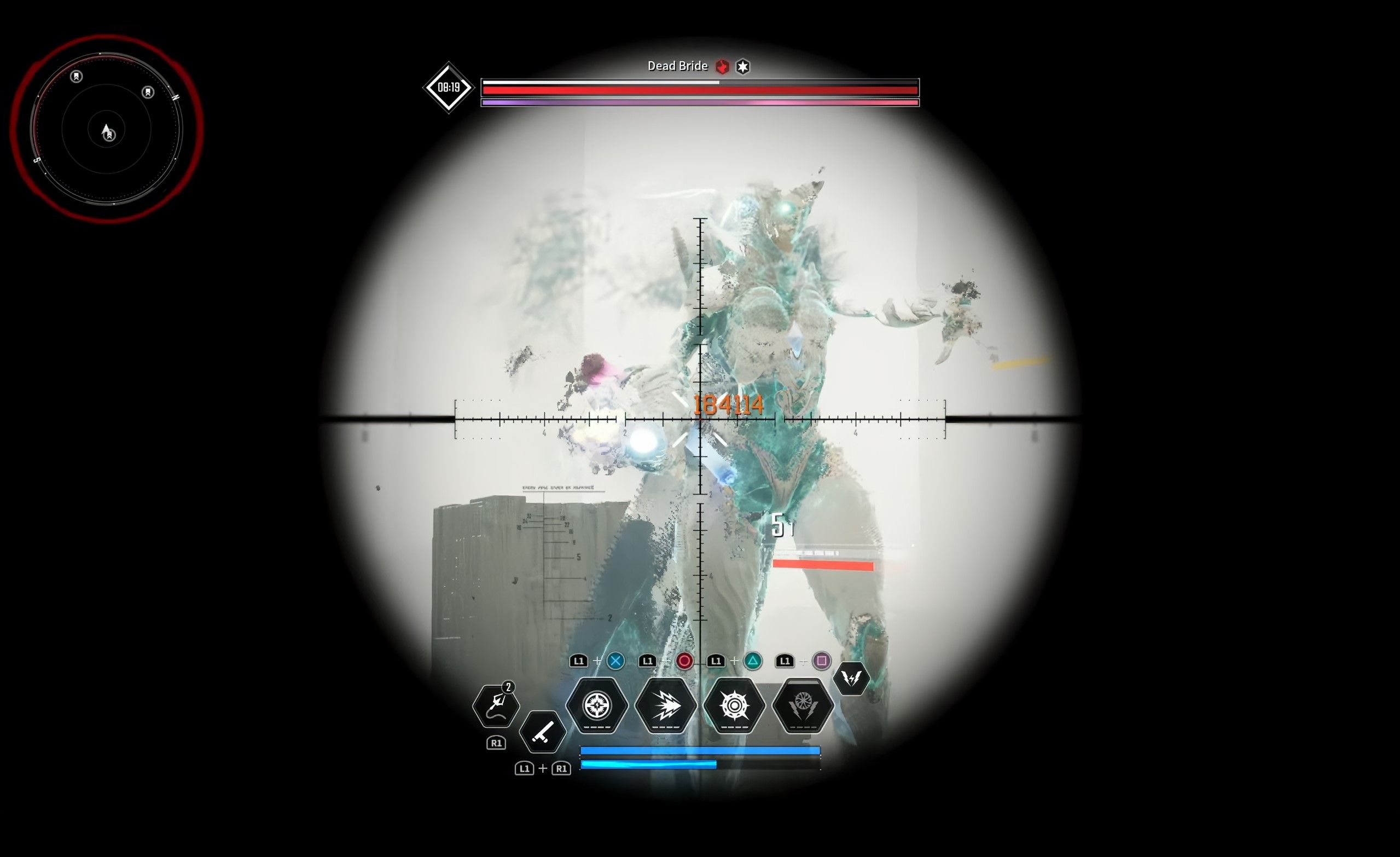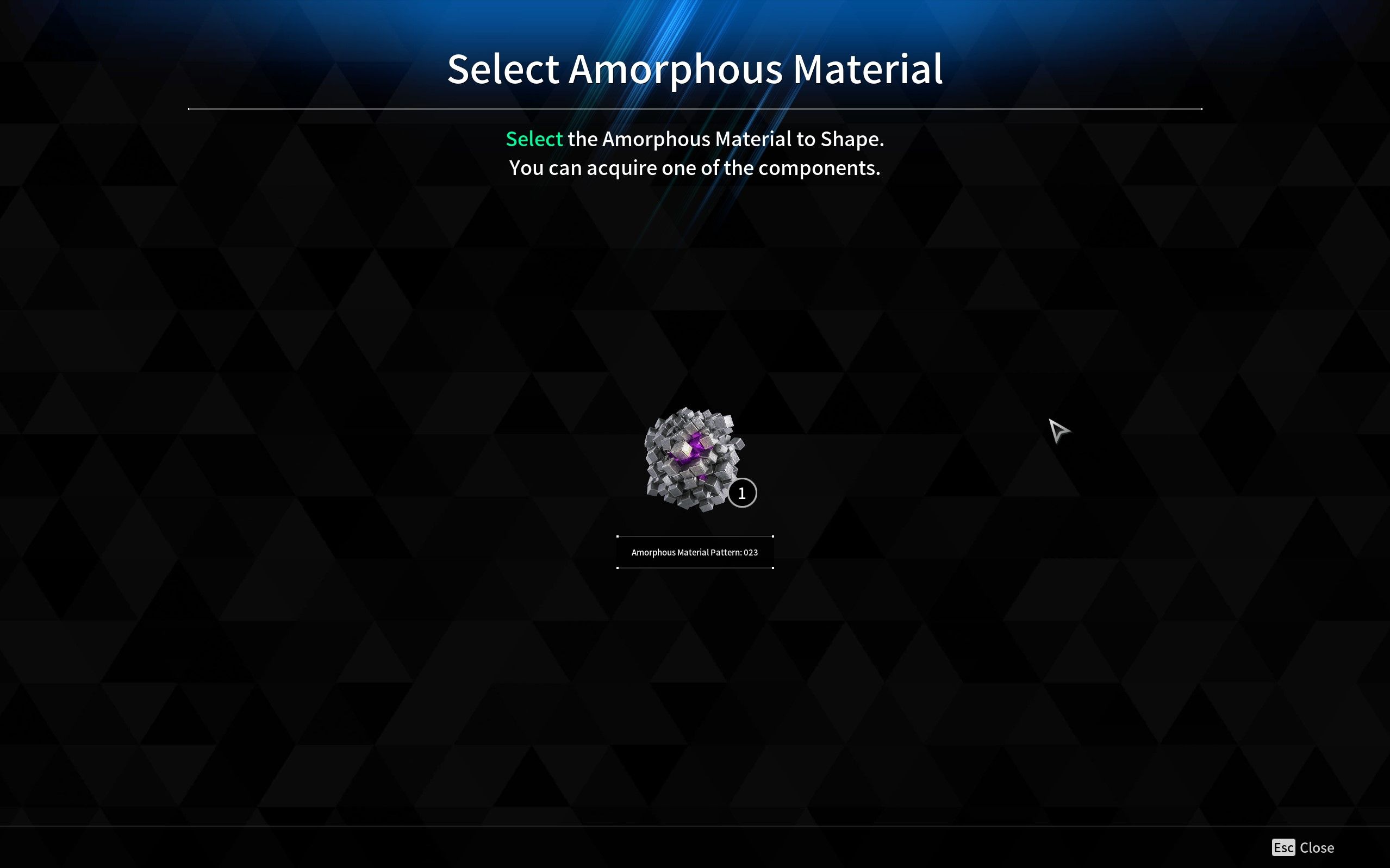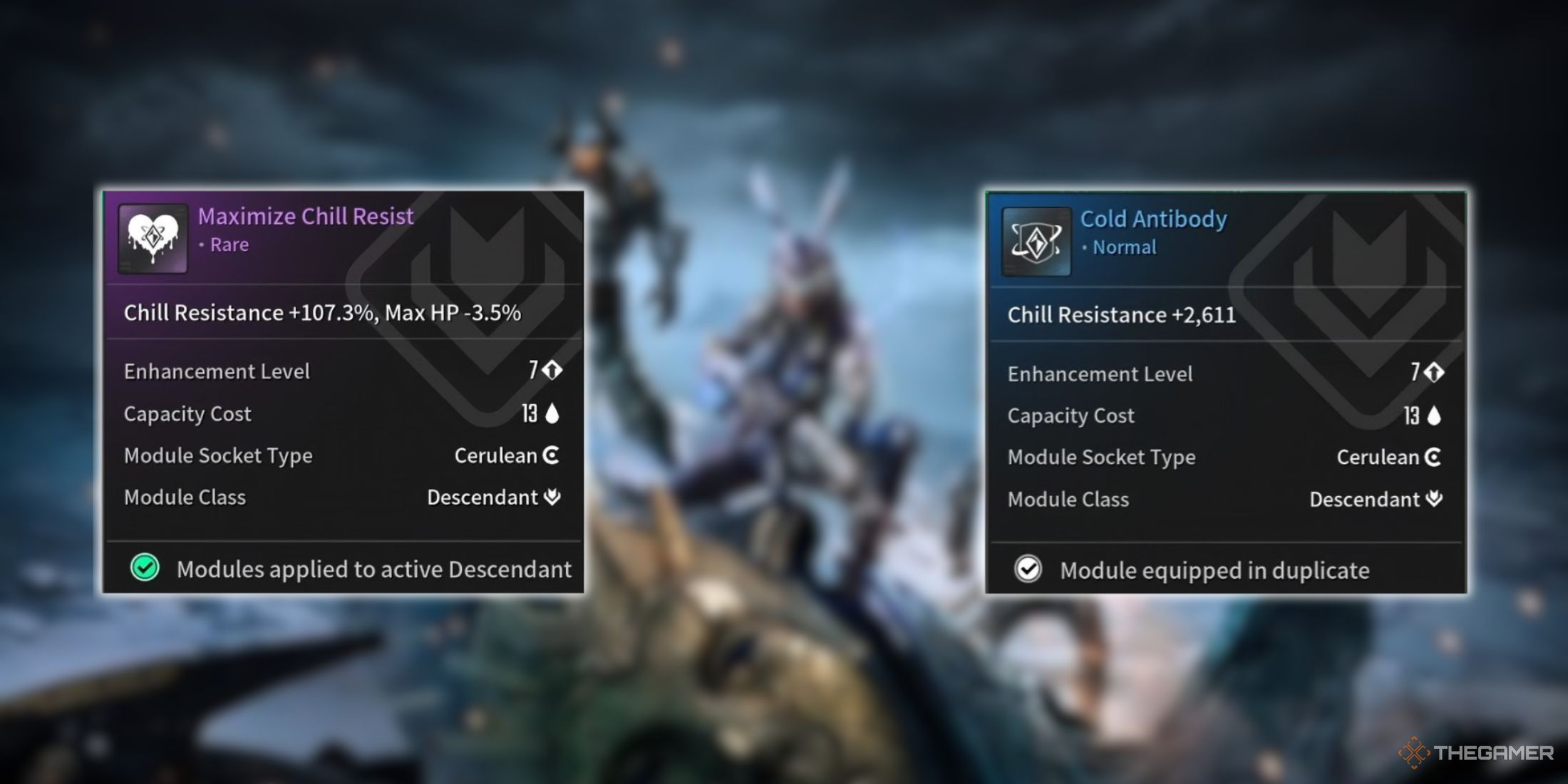چگونه می توان عروس مرده را در اولین نسل کتک زد
Summarize this content to 400 words in Persian Lang
لینک های سریععروس مرده – نمای کلی رئیس بهترین ساخت برای عروس مرده
اولین نسل دارای چندین هیولا رئیس سطح غول پیکر است که می توانید برای کسب جوایز نادری که برای باز کردن قفل فرزندان و اسلحه های نهایی لازم است مبارزه کنید. شما می توانید با شروع مبارزات Void Intercept به تنهایی یا با یک تیم با این باس ها مبارزه کنید. در میان آنها، یکی از اولین مبارزات، نبرد Intercept سطح 44 است که در آن باید با عروس مرده مبارزه کنید.
مربوط اولین نسل: چگونه مرد حلق آویز شده را شکست دهیم در اینجا نحوه شکست دادن Hanged Man، اولین رئیس Void Intercept با مکانیک پاک کردن آورده شده است.
اگرچه ممکن است در ابتدا دلهرهآور به نظر برسد، اما عروس مرده در مقایسه با رئیسهای دیگری که با آنها روبرو میشوید، یکی از کارفرمایان سادهتر است. صرف نظر از این، این نبرد به هیچ وجه آسان نیست و می تواند شما را مجبور کند چندین بار دوباره امتحان کنید. برای کمک به شما در این زمینه، در اینجا یک راهنمای کامل برای شکست دادن عروس مرده آورده شده است.
عروس مرده – نمای کلی رئیس
مرحله 44 نوع آسیب سرد توصیه شده مقاومت در برابر سرما: 1600 مقاومت ها آتش برقی سرد سم خیلی ضعیف طبیعی بسیار قوی قوی
عروس مرده است چهارمین نبرد Void Intercept شما در حالت عادی رو به رو خواهید بود و هیچ حرکت پیچیده ای ندارید که باید مراقب آن باشید. به دلیل حرکت ساده اش، در صورت داشتن دنده ها و ماژول های مناسب، می توانید انفرادی او را پاک کنید.
او می تواند صدمات زیادی از سرما وارد کند، داشتن آن را برای شما ضروری می کند مقاومت در برابر سرما حداقل 1600 برای جلوگیری از گرفتن یک یا دو گلوله توسط حملات سرد کننده او. عروس مرده همچنین فاقد مقاومت در برابر آسیب آتش سوزی است که داشتن آن را برای شما ضروری می کند سلاح هایی که به آتش آسیب وارد می کنند.
The Dead Bride همچنین نسبت به آسیب های نوع “Burst” که شامل شاتگان، تفنگ های تک تیرانداز و سلاح های دور نزدیک مانند توپ های دستی است، ضعیف است.
مکانیک عروس مرده
این نبرد با عروس مرده 10 دقیقه طول می کشد، و کلید این مبارزه این است که اول سپرش را بیرون بیاور; بخش اعظم دفاع این غول پیکر از سپر او میآید، و زمانی که آن را بیرون بیاورند، شکست خوردن او فقط مسئله زمان است. اگرچه ممکن است در ابتدا آسان به نظر برسد، اما انجام آن به دلیل ست های حرکتی فراوان او می تواند بسیار سخت باشد، که برخی از آنها می توانند به طور کامل شما را در دو یا سه تیر بکشیدو شما را در جاهایی که حتی هم تیمی هایتان نمی توانند شما را نجات دهند، سرنگون می کند.
نیز وجود دارد چندین نقطه ضعف در این رئیس که می توانید با استفاده از اسکنر Ecive آن را پیدا کنید. شما می توانید با استفاده از این نقاط ضعف آسیب بیشتری وارد کنید و سپس آنها را حذف کنید تا او را مبهوت کنید. در نهایت، وقتی به اندازه کافی آسیب وارد کنید، او می تواند وارد یک حالت خشمگین شود که در طی آن از آسیب مصون است، اما اگر شما به او نزدیک باشید، می تواند صدمات زیادی وارد کند.
جدا از آن، یک وجود دارد
مواد گدازه مانند در سراسر کف پخش شده است
از این نبرد که می تواند سپر شما را دور بزند و مستقیماً به HP شما آسیب برساند. اگر مراقب نباشید، میتوانید با ماندن بیش از حد طولانی روی گدازه نیز سقوط کنید.
مجموعه حرکت عروس مرده
عروس مرده حملات متعددی در زرادخانه خود دارد، اما اکثر آنها را می توان به راحتی دور زد و با آنها مقابله کرد. از سوی دیگر، مقابله با برخی از آنها ممکن است دشوار باشد، بنابراین در اینجا لیستی از تمام حرکات او و نحوه مقابله با آنها آورده شده است:
حمله کنید شرح خسارت نحوه مقابله بلستر انفجارهای انرژی را از بلستر دستی خود بیرون می آورد. تغییرات در حملات لیزری در حالت خشمگین. کم برای فرار از این حملات به راحتی می توانید دو پرش یا رول کنید. موشک ها چندین موشک را از پرتابگرهای راکت شلیک می کند. اینها می توانند ساختارها را نیز بشکنند. خسارت در حالت خشمگین افزایش می یابد. متوسط رو به بالا با دوبار پریدن و غلت زدن می توان از آن فرار کرد. یخ ها ثابت می شود و به یخ های خانگی در محل شما شلیک می کند. در پایان به یک حمله AoE در اطراف باس تبدیل می شود. بالا یا پشت سازه ها پنهان شوید یا به پرش دوبل ادامه دهید. گنبد یخی حمله نهایی در ایالت خشمگین. لیزری را از راه دور به آسمان پرتاب می کند و یک حمله AoE را راه اندازی می کند که به مرور زمان به هر چیزی در گنبد آسیب می رساند. بسیار بالا هر چه زودتر از گنبد خارج شوید.
به غیر از حرکات بالا، او همچنین می تواند توده های ستاره ای شکل به نام شاه ماهی تولید می کنند که می توانند برای لحظه ای شما را با حملات خود مبهوت کنند. شما باید به طور مکرر آنها را هنگام افتادن پاک کنید HP-regen، MP-regen و انواع مهمات که باید این رئیس را پاک کنید.
حالت خشم عروس مرده
همانطور که قبلا ذکر شد، عروس مرده نسبت به آسیب های ناشی از انفجار ضعیف استو اگر با سلاح های آسیب خوشه ای مانند Machine Guns وارد شوید، می تواند برای مبارزه شما کاملاً غیرمعمول باشد. این گلوله های بیشتری که به عروس مرده اصابت می کنید، سریعتر وارد حالت خشمگین خود می شود.
با ورود به حالت خشمگین، او تبدیل می شود مصون از آسیب. همچنین در این حالت است که او می تواند به شما تله پورت کند و حمله ویرانگر «گنبد یخی» را آغاز کنید، اگر مقاومت کافی در برابر سرما برای دوام بیشتر نداشته باشید، می تواند شما را دو گلوله کند. اگر در داخل این گنبد زمین بخورید، ممکن است بسیار دشوار باشد، اگر نه، نجات شما برای هم تیمی هایتان غیرممکن است، زیرا آنها نیز در مدت زمانی که برای احیای یک بازیکن طول می کشد، نابود می شوند.
از آنجایی که در این مدت نمی توانید نقاط ضعف معمول او را هدف قرار دهید، شما باید دو قوطی متصل به بلستر او را هدف قرار دهید. این تنها جاهایی هستند که می توانید به او آسیب بزنید، و اگر آسیب کافی وارد کنید، شما می توانید سریعتر به حالت خشمگین پایان دهید.
عروس مرده – پاک کردن پاداش
اگر این نبرد رهگیری را پاک کنید، عروس مرده انواع مختلفی را رها می کند سلاح های درجه حماسی و ماژول های درجه افسانه ای. جدا از آن، مانند هر نبرد رهگیری دیگر، یک دستگاه بازسازی نیز وجود خواهد داشت. که می تواند قفل الگوهای آمورف خاصی را باز کند.
در اینجا لیستی از تمام الگوها و آنچه می توانید از آنها دریافت کنید آمده است:
مورد پاداش شانس کاهش (در درصد) الگوی مواد آمورف: 022 طرح فعال کننده انرژی 3 طرح سلول های پیشرفته Esimo 6 طرح نانو لوله مجازات الهی 15 طرح نانولوله Nazeistra's Devotion 38 طرح نانو لوله اسمیترینز 38 الگوی مواد آمورف: 023 طرح سوسک آبی 3 طرح کاتالیست مارپیچی Valby 6 طرح کاتالیزور کریستالیزاسیون 15 طرح بازسازی شده Relic Nano Tube 38 طرح فیبر مصنوعی سرنوشت معکوس گرگ 38 الگوی مواد آمورف: 024 طرح تثبیت کننده نهایی اسم حیوان دست اموز 3 طرح تثبیت کننده ویسا 6 طرح کاتالیزور کریستالیزاسیون 15 طرح الیاف مصنوعی Smithereens 38 طرح فداکاری نازیسترا 38 الگوی مواد آمورف: 025 طرح فعال کننده انرژی 3 طرح پایتون 6 طرح الیاف مصنوعی سوسک آبی 15 کد انزو 38 طرح الیاف مصنوعی Devotion Nazeistra 38
حتی اگر تمام الگوهای آمورف را داشته باشید، می توانید
در هر Intercept Battle فقط یکی از آنها را باز کنید
. همچنین میتوانید از تثبیتکننده شکل برای افزایش احتمال افت نادرتر استفاده کنید.
بهترین ساخت برای عروس مرده
برای هر نبرد Intercept، شما باید به خوبی به تمام چرخ دنده ها و ماژول های مناسب مجهز باشید. بنابراین، در اینجا فرزندان مناسب، ماژول هایی برای تجهیز، و سلاح هایی برای حمل در برابر عروس مرده وجود دارد.
نوادگان
بهترین فرزندانی که برای این نبرد انتخاب می شوند عبارتند از:
خرگوش کوچک: او می تواند بسیار سریع بدود، که باعث می شود او یک انتخاب عالی برای طفره رفتن از تمام حرکات عروس مرده، از جمله “گنبد یخی”. آژاکس: پشتیبانی بزرگ نسل، می تواند از خودش و هم تیمی ها محافظت کند با استفاده از مهارت های خود، به خصوص در برابر اکثر حملات برد، به جز Ultimate. شادی: او می تواند خسارت خوبی وارد کند در حالی که قادر است خودش را درمان کند، او را به یک انتخاب عالی برای اکثر نبردهای Intercept تبدیل می کند.
در مورد Descendant Modules حتما تجهیز کنید آنتی بادی سرما و حداکثر مقاومت در برابر سرما برای دفاع. در مورد تخلف، تجهیز کنید ماژول های Fire Mastery که افزایش آتش ATK از سلاح.
سلاح ها
هنگام انتخاب سلاح برای این نبرد، مطمئن شوید که سلاح های انفجاری را انتخاب کنید، مانند شاتگان، تفنگ های تک تیرانداز یا هر سلاحی که از Impact Round استفاده می کند مهمات
اگر از مسلسلها استفاده میکنید، فقط به سمت حالت خشم عروس مرده حرکت میکنید تا سریعتر قفل را باز کنید.
در مورد ماژول ها، تجهیز کنید تقویت آتش و اولویت آتش برای به حداکثر رساندن Fire ATK از سلاح ها.
بعد اولین فرزند: چگونه پیرومانیک را شکست دهیم در اینجا نحوه از بین بردن Pyromaniac، کابوس پر شعله یک رئیس در The First Descendant آورده شده است.
اولین نسل دارای چندین هیولا رئیس سطح غول پیکر است که می توانید برای کسب جوایز نادری که برای باز کردن قفل فرزندان و اسلحه های نهایی لازم است مبارزه کنید. شما می توانید با شروع مبارزات Void Intercept به تنهایی یا با یک تیم با این باس ها مبارزه کنید. در میان آنها، یکی از اولین مبارزات، نبرد Intercept سطح 44 است که در آن باید با عروس مرده مبارزه کنید.

مربوط
اولین نسل: چگونه مرد حلق آویز شده را شکست دهیم
در اینجا نحوه شکست دادن Hanged Man، اولین رئیس Void Intercept با مکانیک پاک کردن آورده شده است.
اگرچه ممکن است در ابتدا دلهرهآور به نظر برسد، اما عروس مرده در مقایسه با رئیسهای دیگری که با آنها روبرو میشوید، یکی از کارفرمایان سادهتر است. صرف نظر از این، این نبرد به هیچ وجه آسان نیست و می تواند شما را مجبور کند چندین بار دوباره امتحان کنید. برای کمک به شما در این زمینه، در اینجا یک راهنمای کامل برای شکست دادن عروس مرده آورده شده است.
عروس مرده – نمای کلی رئیس
|
مرحله |
44 |
||
|---|---|---|---|
|
نوع آسیب |
سرد |
||
|
توصیه شده |
مقاومت در برابر سرما: 1600 |
||
|
مقاومت ها |
|||
|
آتش |
برقی |
سرد |
سم |
|
خیلی ضعیف |
طبیعی |
بسیار قوی |
قوی |
عروس مرده است چهارمین نبرد Void Intercept شما در حالت عادی رو به رو خواهید بود و هیچ حرکت پیچیده ای ندارید که باید مراقب آن باشید. به دلیل حرکت ساده اش، در صورت داشتن دنده ها و ماژول های مناسب، می توانید انفرادی او را پاک کنید.
او می تواند صدمات زیادی از سرما وارد کند، داشتن آن را برای شما ضروری می کند مقاومت در برابر سرما حداقل 1600 برای جلوگیری از گرفتن یک یا دو گلوله توسط حملات سرد کننده او. عروس مرده همچنین فاقد مقاومت در برابر آسیب آتش سوزی است که داشتن آن را برای شما ضروری می کند سلاح هایی که به آتش آسیب وارد می کنند.
The Dead Bride همچنین نسبت به آسیب های نوع “Burst” که شامل شاتگان، تفنگ های تک تیرانداز و سلاح های دور نزدیک مانند توپ های دستی است، ضعیف است.
مکانیک عروس مرده
این نبرد با عروس مرده 10 دقیقه طول می کشد، و کلید این مبارزه این است که اول سپرش را بیرون بیاور; بخش اعظم دفاع این غول پیکر از سپر او میآید، و زمانی که آن را بیرون بیاورند، شکست خوردن او فقط مسئله زمان است. اگرچه ممکن است در ابتدا آسان به نظر برسد، اما انجام آن به دلیل ست های حرکتی فراوان او می تواند بسیار سخت باشد، که برخی از آنها می توانند به طور کامل شما را در دو یا سه تیر بکشیدو شما را در جاهایی که حتی هم تیمی هایتان نمی توانند شما را نجات دهند، سرنگون می کند.
نیز وجود دارد چندین نقطه ضعف در این رئیس که می توانید با استفاده از اسکنر Ecive آن را پیدا کنید. شما می توانید با استفاده از این نقاط ضعف آسیب بیشتری وارد کنید و سپس آنها را حذف کنید تا او را مبهوت کنید. در نهایت، وقتی به اندازه کافی آسیب وارد کنید، او می تواند وارد یک حالت خشمگین شود که در طی آن از آسیب مصون است، اما اگر شما به او نزدیک باشید، می تواند صدمات زیادی وارد کند.
جدا از آن، یک وجود دارد
مواد گدازه مانند در سراسر کف پخش شده است
از این نبرد که می تواند سپر شما را دور بزند و مستقیماً به HP شما آسیب برساند. اگر مراقب نباشید، میتوانید با ماندن بیش از حد طولانی روی گدازه نیز سقوط کنید.
مجموعه حرکت عروس مرده
عروس مرده حملات متعددی در زرادخانه خود دارد، اما اکثر آنها را می توان به راحتی دور زد و با آنها مقابله کرد. از سوی دیگر، مقابله با برخی از آنها ممکن است دشوار باشد، بنابراین در اینجا لیستی از تمام حرکات او و نحوه مقابله با آنها آورده شده است:
|
حمله کنید |
شرح |
خسارت |
نحوه مقابله |
|---|---|---|---|
|
بلستر |
انفجارهای انرژی را از بلستر دستی خود بیرون می آورد. تغییرات در حملات لیزری در حالت خشمگین. |
کم |
برای فرار از این حملات به راحتی می توانید دو پرش یا رول کنید. |
|
موشک ها |
چندین موشک را از پرتابگرهای راکت شلیک می کند. اینها می توانند ساختارها را نیز بشکنند. خسارت در حالت خشمگین افزایش می یابد. |
متوسط رو به بالا |
با دوبار پریدن و غلت زدن می توان از آن فرار کرد. |
|
یخ ها |
ثابت می شود و به یخ های خانگی در محل شما شلیک می کند. در پایان به یک حمله AoE در اطراف باس تبدیل می شود. |
بالا |
یا پشت سازه ها پنهان شوید یا به پرش دوبل ادامه دهید. |
|
گنبد یخی |
حمله نهایی در ایالت خشمگین. لیزری را از راه دور به آسمان پرتاب می کند و یک حمله AoE را راه اندازی می کند که به مرور زمان به هر چیزی در گنبد آسیب می رساند. |
بسیار بالا |
هر چه زودتر از گنبد خارج شوید. |
به غیر از حرکات بالا، او همچنین می تواند توده های ستاره ای شکل به نام شاه ماهی تولید می کنند که می توانند برای لحظه ای شما را با حملات خود مبهوت کنند. شما باید به طور مکرر آنها را هنگام افتادن پاک کنید HP-regen، MP-regen و انواع مهمات که باید این رئیس را پاک کنید.
حالت خشم عروس مرده
همانطور که قبلا ذکر شد، عروس مرده نسبت به آسیب های ناشی از انفجار ضعیف استو اگر با سلاح های آسیب خوشه ای مانند Machine Guns وارد شوید، می تواند برای مبارزه شما کاملاً غیرمعمول باشد. این گلوله های بیشتری که به عروس مرده اصابت می کنید، سریعتر وارد حالت خشمگین خود می شود.
با ورود به حالت خشمگین، او تبدیل می شود مصون از آسیب. همچنین در این حالت است که او می تواند به شما تله پورت کند و حمله ویرانگر «گنبد یخی» را آغاز کنید، اگر مقاومت کافی در برابر سرما برای دوام بیشتر نداشته باشید، می تواند شما را دو گلوله کند. اگر در داخل این گنبد زمین بخورید، ممکن است بسیار دشوار باشد، اگر نه، نجات شما برای هم تیمی هایتان غیرممکن است، زیرا آنها نیز در مدت زمانی که برای احیای یک بازیکن طول می کشد، نابود می شوند.
از آنجایی که در این مدت نمی توانید نقاط ضعف معمول او را هدف قرار دهید، شما باید دو قوطی متصل به بلستر او را هدف قرار دهید. این تنها جاهایی هستند که می توانید به او آسیب بزنید، و اگر آسیب کافی وارد کنید، شما می توانید سریعتر به حالت خشمگین پایان دهید.
عروس مرده – پاک کردن پاداش
اگر این نبرد رهگیری را پاک کنید، عروس مرده انواع مختلفی را رها می کند سلاح های درجه حماسی و ماژول های درجه افسانه ای. جدا از آن، مانند هر نبرد رهگیری دیگر، یک دستگاه بازسازی نیز وجود خواهد داشت. که می تواند قفل الگوهای آمورف خاصی را باز کند.
در اینجا لیستی از تمام الگوها و آنچه می توانید از آنها دریافت کنید آمده است:
|
مورد |
پاداش |
شانس کاهش (در درصد) |
|---|---|---|
|
الگوی مواد آمورف: 022 |
طرح فعال کننده انرژی |
3 |
|
طرح سلول های پیشرفته Esimo |
6 |
|
|
طرح نانو لوله مجازات الهی |
15 |
|
|
طرح نانولوله Nazeistra's Devotion |
38 |
|
|
طرح نانو لوله اسمیترینز |
38 |
|
|
الگوی مواد آمورف: 023 |
طرح سوسک آبی |
3 |
|
طرح کاتالیست مارپیچی Valby |
6 |
|
|
طرح کاتالیزور کریستالیزاسیون |
15 |
|
|
طرح بازسازی شده Relic Nano Tube |
38 |
|
|
طرح فیبر مصنوعی سرنوشت معکوس گرگ |
38 |
|
|
الگوی مواد آمورف: 024 |
طرح تثبیت کننده نهایی اسم حیوان دست اموز |
3 |
|
طرح تثبیت کننده ویسا |
6 |
|
|
طرح کاتالیزور کریستالیزاسیون |
15 |
|
|
طرح الیاف مصنوعی Smithereens |
38 |
|
|
طرح فداکاری نازیسترا |
38 |
|
|
الگوی مواد آمورف: 025 |
طرح فعال کننده انرژی |
3 |
|
طرح پایتون |
6 |
|
|
طرح الیاف مصنوعی سوسک آبی |
15 |
|
|
کد انزو |
38 |
|
|
طرح الیاف مصنوعی Devotion Nazeistra |
38 |
حتی اگر تمام الگوهای آمورف را داشته باشید، می توانید
در هر Intercept Battle فقط یکی از آنها را باز کنید
. همچنین میتوانید از تثبیتکننده شکل برای افزایش احتمال افت نادرتر استفاده کنید.
بهترین ساخت برای عروس مرده
برای هر نبرد Intercept، شما باید به خوبی به تمام چرخ دنده ها و ماژول های مناسب مجهز باشید. بنابراین، در اینجا فرزندان مناسب، ماژول هایی برای تجهیز، و سلاح هایی برای حمل در برابر عروس مرده وجود دارد.
نوادگان
بهترین فرزندانی که برای این نبرد انتخاب می شوند عبارتند از:
- خرگوش کوچک: او می تواند بسیار سریع بدود، که باعث می شود او یک انتخاب عالی برای طفره رفتن از تمام حرکات عروس مرده، از جمله “گنبد یخی”.
- آژاکس: پشتیبانی بزرگ نسل، می تواند از خودش و هم تیمی ها محافظت کند با استفاده از مهارت های خود، به خصوص در برابر اکثر حملات برد، به جز Ultimate.
- شادی: او می تواند خسارت خوبی وارد کند در حالی که قادر است خودش را درمان کند، او را به یک انتخاب عالی برای اکثر نبردهای Intercept تبدیل می کند.
در مورد Descendant Modules حتما تجهیز کنید آنتی بادی سرما و حداکثر مقاومت در برابر سرما برای دفاع. در مورد تخلف، تجهیز کنید ماژول های Fire Mastery که افزایش آتش ATK از سلاح.
سلاح ها
هنگام انتخاب سلاح برای این نبرد، مطمئن شوید که سلاح های انفجاری را انتخاب کنید، مانند شاتگان، تفنگ های تک تیرانداز یا هر سلاحی که از Impact Round استفاده می کند مهمات
اگر از مسلسلها استفاده میکنید، فقط به سمت حالت خشم عروس مرده حرکت میکنید تا سریعتر قفل را باز کنید.
در مورد ماژول ها، تجهیز کنید تقویت آتش و اولویت آتش برای به حداکثر رساندن Fire ATK از سلاح ها.

بعد
اولین فرزند: چگونه پیرومانیک را شکست دهیم
در اینجا نحوه از بین بردن Pyromaniac، کابوس پر شعله یک رئیس در The First Descendant آورده شده است.